- De fout aka.ms/windowssysreq kan optreden wanneer u een upgrade uitvoert op een systeem dat niet voldoet aan de minimale systeemvereisten.
- De PC Health Check-app is een essentieel hulpmiddel om te controleren of een computer compatibel is met Windows 11.
- Het installeren of upgraden naar het nieuwste besturingssysteem wordt niet aanbevolen als de computer niet aan de minimumvereisten voldoet.
- Terugdraaien naar Windows 10 is een aanbevolen optie als uw computer niet goed werkt na een upgrade naar Windows 11.
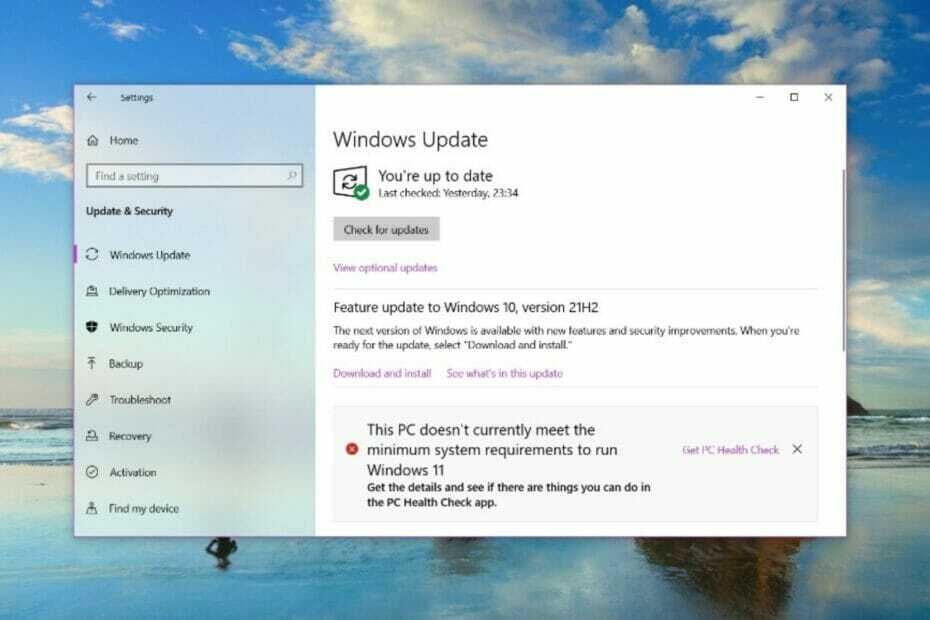
xINSTALLEER DOOR OP HET DOWNLOADBESTAND TE KLIKKEN
Deze software repareert veelvoorkomende computerfouten, beschermt u tegen bestandsverlies, malware, hardwarestoringen en optimaliseert uw pc voor maximale prestaties. Los pc-problemen op en verwijder virussen in 3 eenvoudige stappen:
- Download Restoro PC Reparatie Tool die wordt geleverd met gepatenteerde technologieën (patent beschikbaar) hier).
- Klik Start scan om Windows-problemen te vinden die pc-problemen kunnen veroorzaken.
- Klik Alles herstellen om problemen op te lossen die de beveiliging en prestaties van uw computer beïnvloeden
- Restoro is gedownload door 0 lezers deze maand.
Tijdens een installatie of Windows 11-upgrade kunnen er veel fouten optreden. Voor de meeste voorkomende fouten zijn echter enkele stappen nodig om te herstellen. Voordat u oplossingen voor een specifieke foutcode onderzoekt, moet u enkele van deze algemene oplossingen proberen.
De Windows 11-fout aka.ms/windowssysreq wordt meestal opgelost met behulp van de oplossingen die in dit artikel worden besproken, zonder dat u een nieuwe computer hoeft te kopen met een vooraf geïnstalleerd Windows 11-besturingssysteem.
U kunt er het beste voor zorgen dat uw systeem voldoet aan de minimumvereisten voor een Windows 11-upgrade om complicaties tijdens en na een upgrade te voorkomen.
Hoe weet u of uw pc voldoet aan de minimale vereisten voor een upgrade?
Als u moet upgraden naar Windows 11 en Windows 10 al op uw pc is geïnstalleerd, moet u: download en voer de app PC Health Check uit om te controleren of uw computer kan worden geüpgraded.
Deze app heeft toegang tot de kerncomponenten van de pc om te bepalen welke niet aan de vereisten voldoen, en linkt naar enkele gedetailleerde procedures om de pc aan de minimumvereisten te laten voldoen.
Moet u Windows 11 installeren op apparaten die niet aan de installatievereisten voldoen?
Het wordt niet aanbevolen om door te gaan met een installatie of upgrade naar Windows 11 als de computer niet aan de minimumvereisten voldoet. Een dergelijke upgrade zou fouten veroorzaken vanwege compatibiliteitsproblemen.
Een van de belangrijkste nadelen is dat dergelijke apparaten geen updates kunnen ontvangen, inclusief belangrijke beveiligingsupdates.
In feite, van Microsofts disclaimer voor updates die zijn uitgevoerd op niet-compatibele apparaten, mag u verwachten dat eventuele schade die de upgrade veroorzaakt, niet wordt gedekt door de fabrieksgarantie.
Hoe kan ik de aka.ms/windowssysreq-fout in Windows 11 oplossen?
1. Alle externe hardware verwijderen
Koppel alle externe hardwareapparaten los. Dit kunnen printers, koptelefoons, luidsprekers, USB-flashstations, scanners en externe harde schijven zijn.
Experttip: Sommige pc-problemen zijn moeilijk op te lossen, vooral als het gaat om beschadigde opslagplaatsen of ontbrekende Windows-bestanden. Als u problemen ondervindt bij het oplossen van een fout, is uw systeem mogelijk gedeeltelijk defect. We raden aan om Restoro te installeren, een tool die uw machine scant en identificeert wat de fout is.
Klik hier om te downloaden en te beginnen met repareren.
Als uw laptop is aangesloten op een dockingstation, moet deze vóór de installatie worden losgekoppeld.
2. Update je besturingssysteem
- Klik op het startmenu en selecteer de optie Instellingen (het kleine tandwielpictogram).
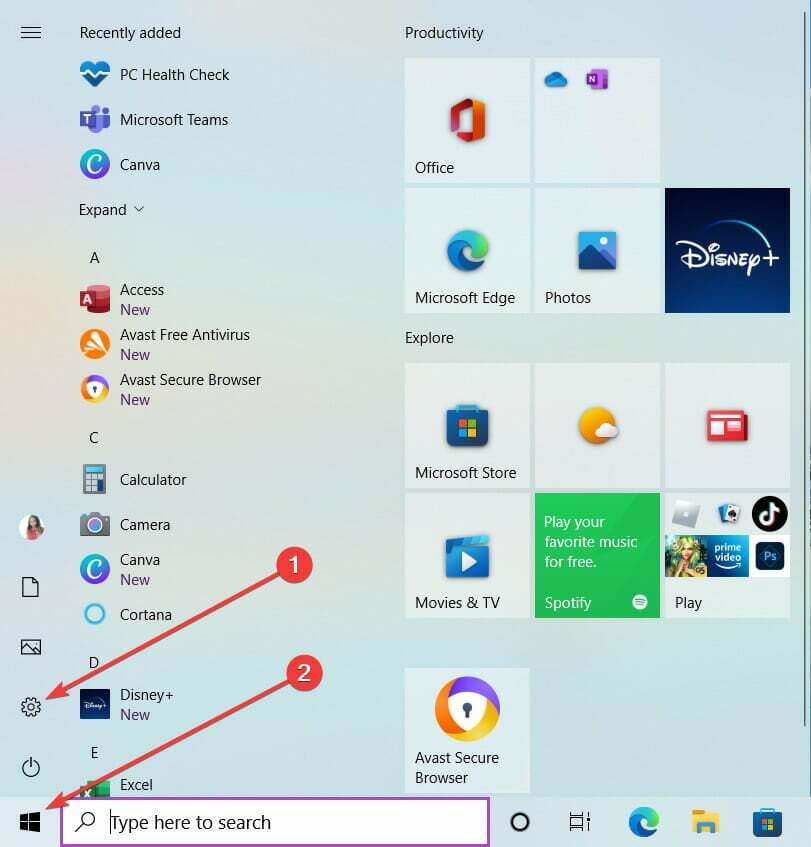
- Selecteer onderaan de app Instellingen de Update & Beveiliging optie.
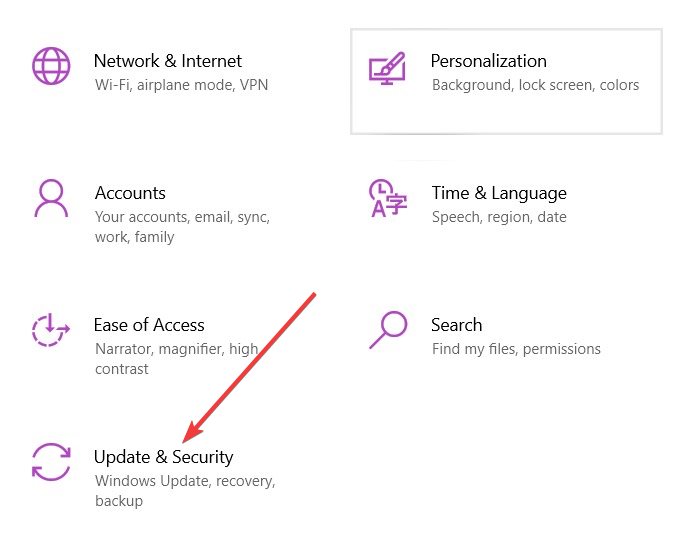
- Selecteer in het linkerdeelvenster van de update-startpagina Windows Update, Klik op de Controleren op updates in het rechterdeelvenster en selecteer de optie om Download en installeer updates.
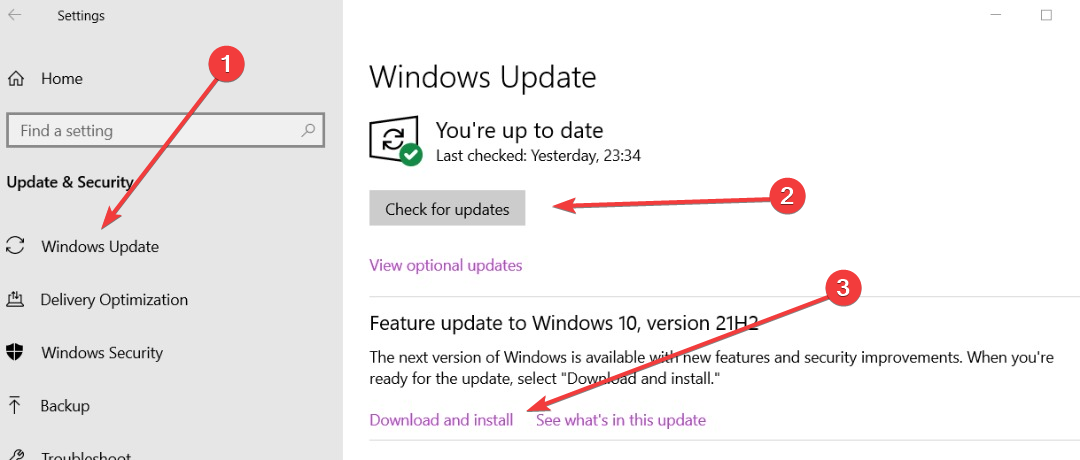
3. Hardwarestuurprogramma's bijwerken
- Zoek naar Apparaatbeheer in uw startmenu en klik op de eerste optie.
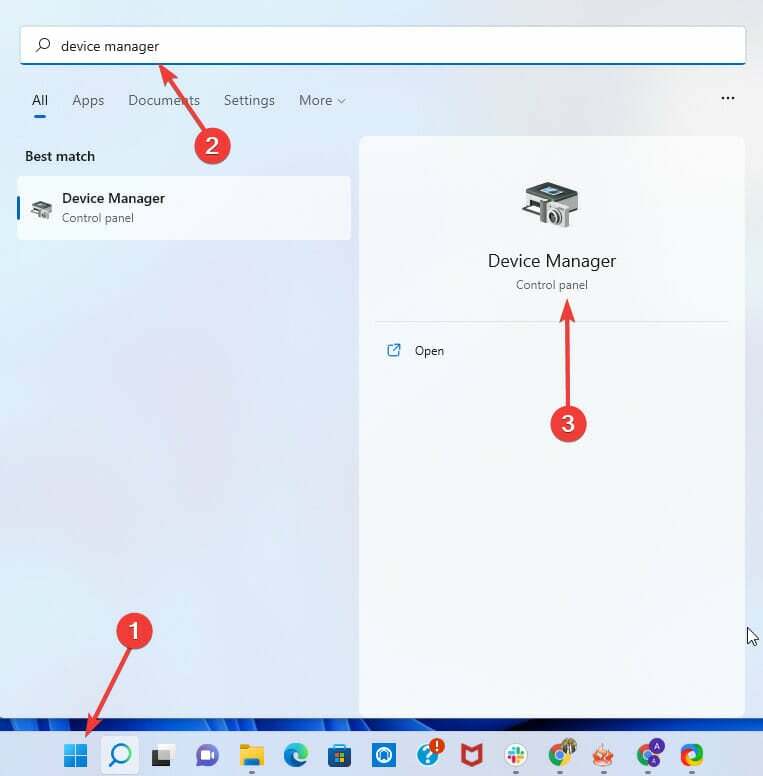
- Klik op het pijltje voor het toestel dat je moet updaten, om het uit te vouwen.
- Klik met de rechtermuisknop op de optie die u wilt bijwerken vanuit de uitgevouwen weergave en klik op de Stuurprogramma bijwerken optie.
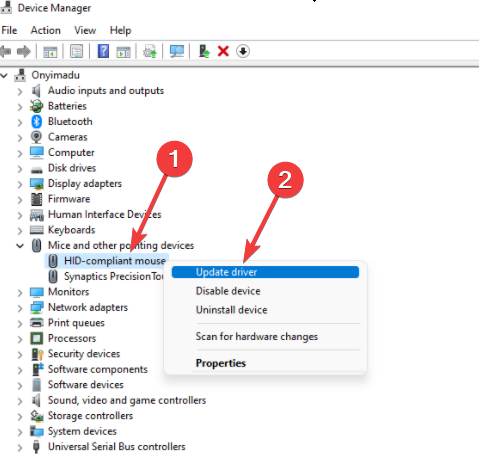
- Selecteer in de pop-up stuurprogramma's bijwerken de eerste optie om automatisch naar stuurprogramma's te zoeken.
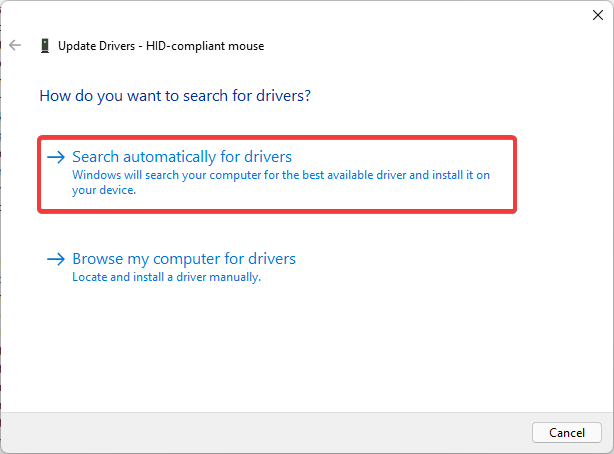
Het handmatig bijwerken van stuurprogramma's kan een tijdrovend proces zijn, vooral als u meerdere stuurprogramma's moet bijwerken, maar er zijn gespecialiseerde tools die dit vervelende proces een stuk sneller kunnen maken.
DriverFix is een van deze toepassingen en het scant uw pc op verouderde stuurprogramma's en werkt ze allemaal automatisch bij.
- Oplossing: Windows-activeringsfout 0x87e10bc6 op Windows 11
- Miracast werkt niet in Windows 11? Repareer het nu
- Zo wijzigt u de camera-instellingen in Windows 11
- Het beheerdersaccount wijzigen in Windows 11
4. Verwijder alle antivirusprogramma's die niet van Microsoft zijn
- Open het startmenu en zoek naar Controlepaneel.

- Klik op de antivirus in het configuratiescherm en klik op het tabblad Verwijderen. Klik nogmaals op verwijderen wanneer daarom wordt gevraagd.
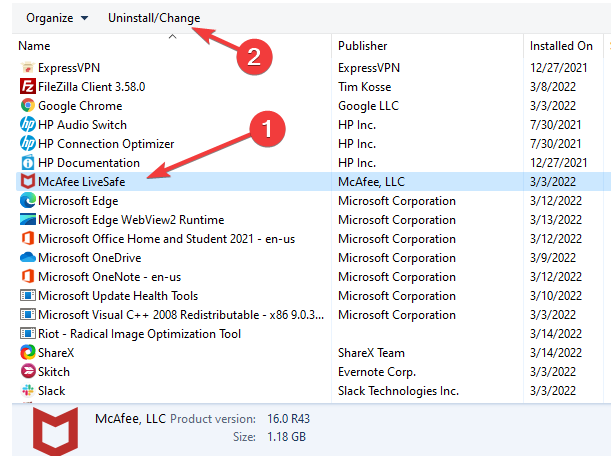
- Vink in het antivirusvenster de opties aan voor: McaFee livesafe en verwijder alle bestanden uit dit programma (Deze stap zou anders zijn als u McAfee niet gebruikt) en klik vervolgens op verwijderen.
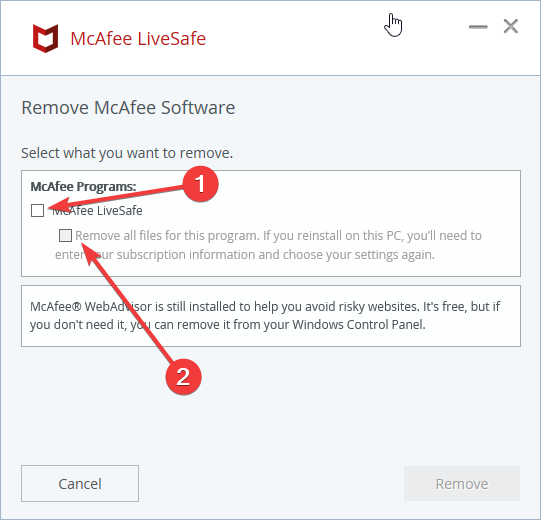
Houd er rekening mee dat het proces voor het verwijderen van een antivirusprogramma per fabrikant kan verschillen, maar over het algemeen zou u een verwijdering via het configuratiescherm moeten kunnen uitvoeren volgens de uitgelegde stappen.
5. Oude en niet-essentiële software verwijderen
- Open het startmenu en zoek naar Controlepaneel.

- Klik in de lijst met applicaties op verouderde of niet-essentiële software in het configuratiescherm en klik op het tabblad Verwijderen. Klik nogmaals op verwijderen wanneer daarom wordt gevraagd.
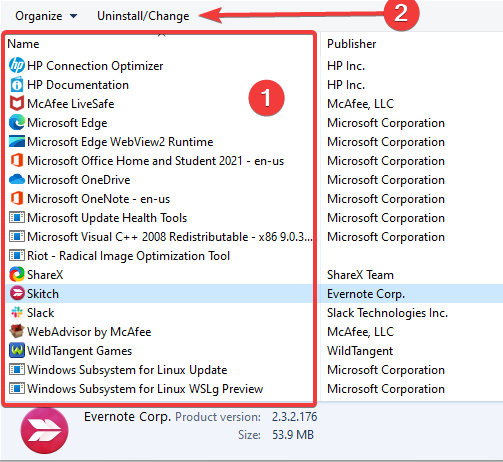
Toepassingen handmatig verwijderen is niet altijd de beste optie, omdat soms bepaalde bestanden en registervermeldingen achterblijven.
Deze bestanden kunnen in de toekomst problemen veroorzaken, dus als u een toepassing volledig wilt verwijderen, raden we u aan om gespecialiseerde de-installatiesoftware.
6. Controleer en maak schijfruimte vrij
6.1 Controleer beschikbare schijfruimte
- Selecteer de Verkenner in de taakbalk.
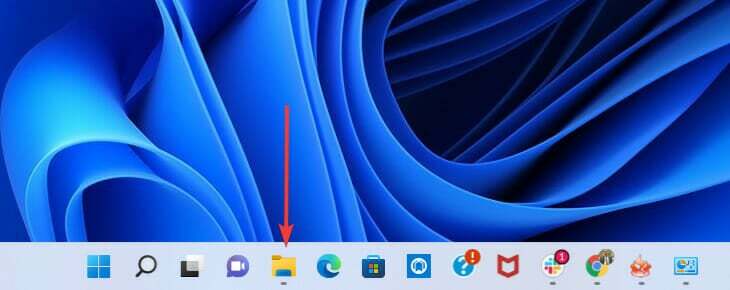
- Selecteer in het linkerdeelvenster Deze pc. Selecteer vervolgens in het gedeelte Apparaten en stations in het rechterdeelvenster het systeemstation (het station met het Microsoft-logo). Als er weinig ruimte is, ga dan verder om wat ruimte vrij te maken.
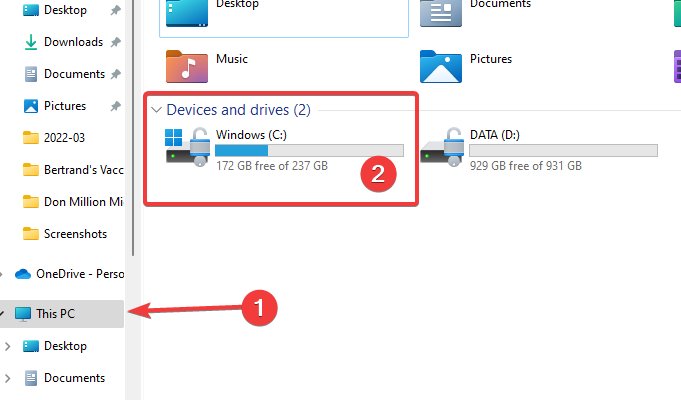
6.2 Schijfruimte vrijmaken
- Zoek naar schijfopruiming in het startmenu en selecteer de eerste optie.
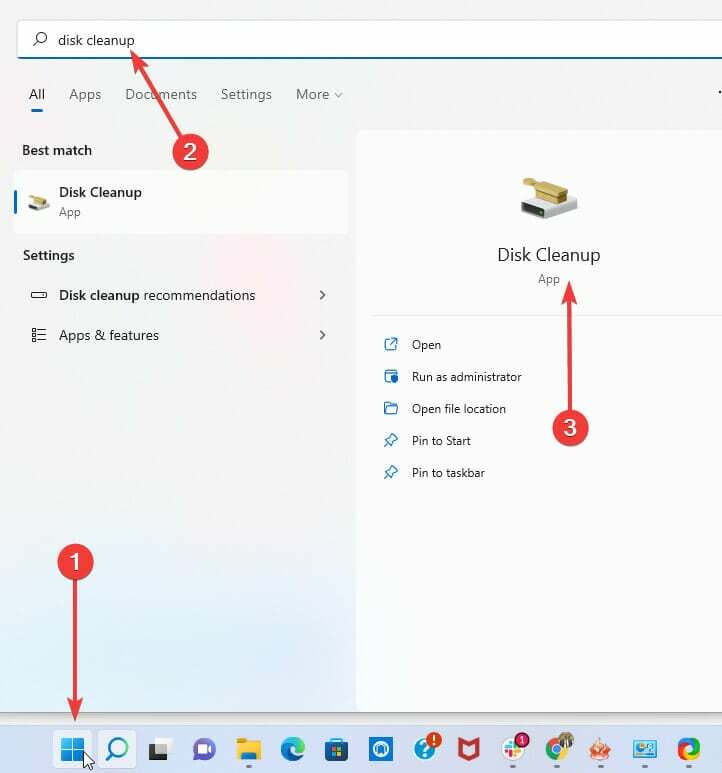
- Selecteer in het pop-upvenster de schijf die u wilt opschonen.
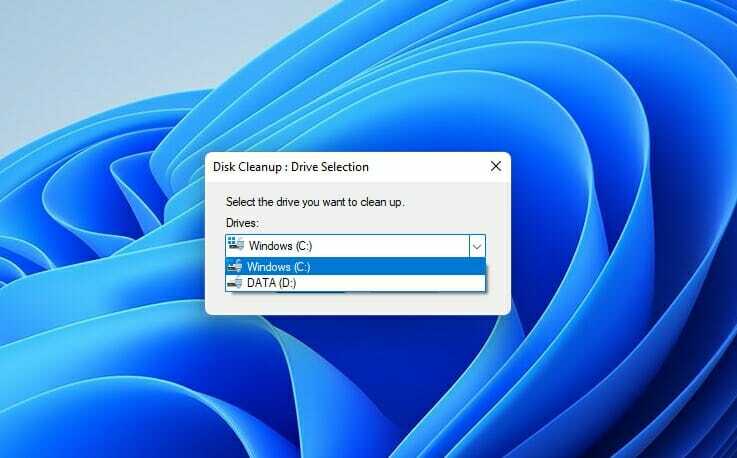
- Selecteer onder het beschrijvingsgedeelte van het dialoogvenster Schijf Systeembestanden opschonen.
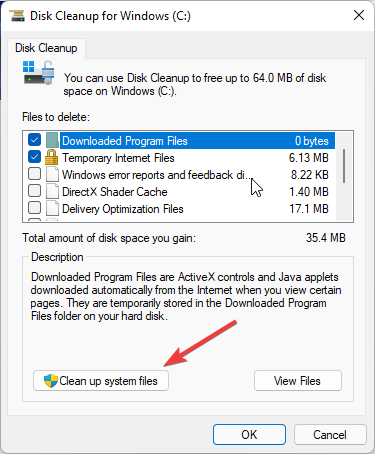
- In de bestanden om te verwijderen sectie, vink de bestanden aan die u wilt verwijderen en klik op OK.
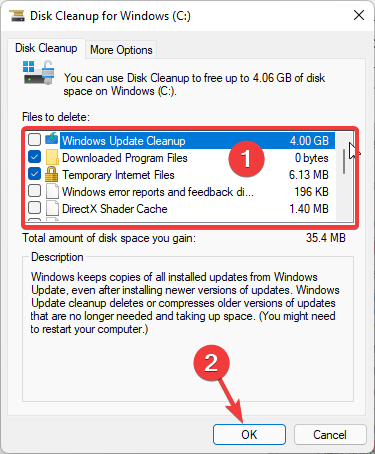
Wat moet ik doen als Windows 11 na een upgrade niet meer werkt?
Na een upgrade kunt u enkele problemen ondervinden, vooral als u een upgrade naar een niet-compatibele pc hebt uitgevoerd. In dergelijke gevallen wordt u aangeraden terug te downgraden naar Windows 10.
Deze optie is beschikbaar tot 10 dagen nadat de installatie of upgrade is voltooid. Na deze periode worden alle bestanden die nodig zijn voor dit proces van uw computer verwijderd om extra ruimte vrij te maken voor andere processen.
Als u benieuwd bent welke diepgaande oplossingen van toepassing zijn op bepaalde specifieke installatiefouten, raadpleeg dan onze gids over Windows 11-fouten na een update moet van pas komen.
Als je nog andere vragen hebt over updatefouten op Windows 11, aarzel dan niet om ze achter te laten in de opmerkingen hieronder, en we zullen ze zeker bekijken.
 Nog steeds problemen?Repareer ze met deze tool:
Nog steeds problemen?Repareer ze met deze tool:
- Download deze pc-reparatietool goed beoordeeld op TrustPilot.com (download begint op deze pagina).
- Klik Start scan om Windows-problemen te vinden die pc-problemen kunnen veroorzaken.
- Klik Alles herstellen om problemen met gepatenteerde technologieën op te lossen (Exclusieve korting voor onze lezers).
Restoro is gedownload door 0 lezers deze maand.


